安装深度技术windows7系统图文教程
- 时间:2016年11月05日 14:10:07 来源:魔法猪系统重装大师官网 人气:12197
现在最好用的系统重装下载安装方法就是U盘安装和硬盘安装,但是使用U盘安装的方法需要借助第三方的工具,但是使用硬盘安装系统,不用借助其他第三方软件。今天小编就以安装深度技术windows7为例为大家介绍硬盘安装安装深度技术的windows7系统图文教程吧。
一、 虚拟光驱安装深度技术win7 32位位系统安装准备:
1、安装一个和虚拟光驱软件。
2、win7系统镜像文件,这里小编使用的是:深度技术系统 ghost win7 sp1 x86 装机版V05
二、 虚拟光驱安装深度技术win7系统操作步骤:
1、 打开已经下载安装好的虚拟光驱软件。
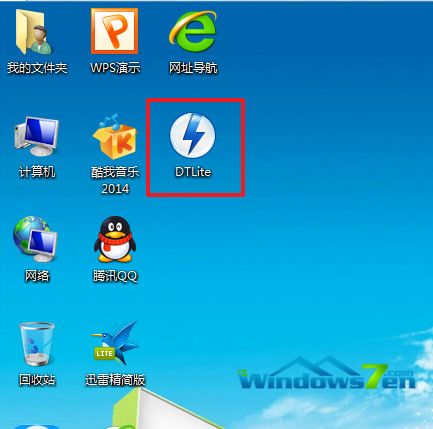
安装深度技术windows7系统图文教程图1
2、 然后点击软件左下角的添加按钮,选择刚才从windows7之家网站下载好的深度技术 win7 32位系统镜像文件:
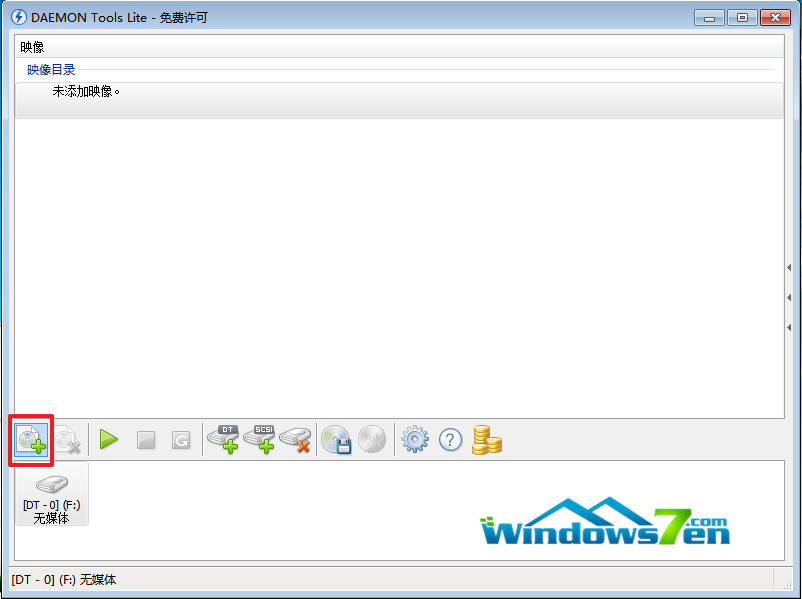
安装深度技术windows7系统图文教程图2
3、进行添加深度技术win7 32位系统镜像文件之后,那么则是会在映像目录下显示出来,这样就表示深度技术win7系统镜像文件载入到虚拟光驱是成功的。
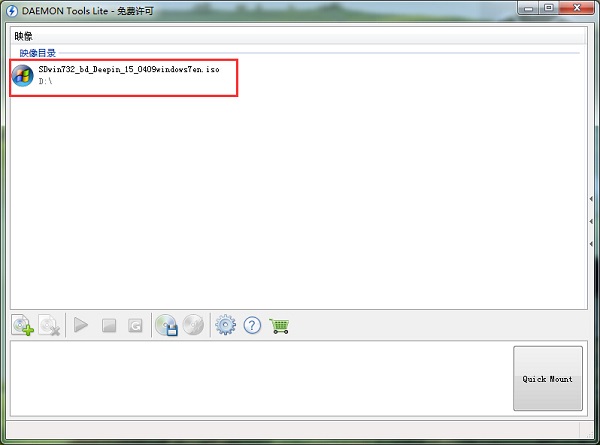
安装深度技术windows7系统图文教程图3
4、跟着是选定载入好的32位深度技术win7系统点击绿色三角形的“载入”按钮。
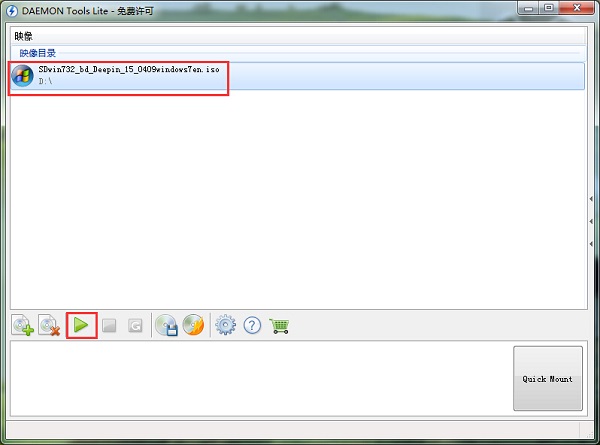
安装深度技术windows7系统图文教程图4
5、载入深度技术镜像文件之后,此时就像打开光盘一样操作的了。
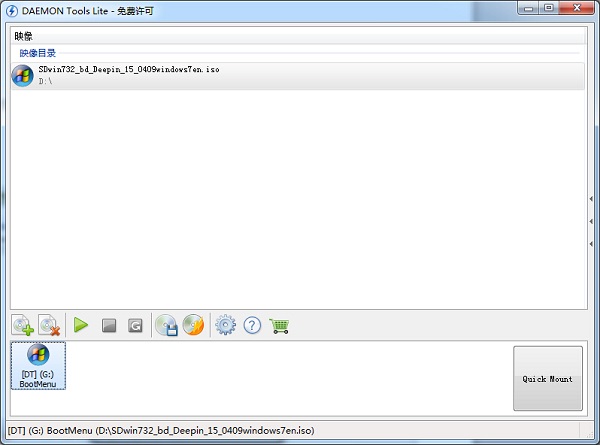
安装深度技术windows7系统图文教程图5
6、运行之后是会有深度技术 x86 win7系统安装的界面出现,此后的安装大家可以参考“光盘安装深度技术win7系统教程 ”。
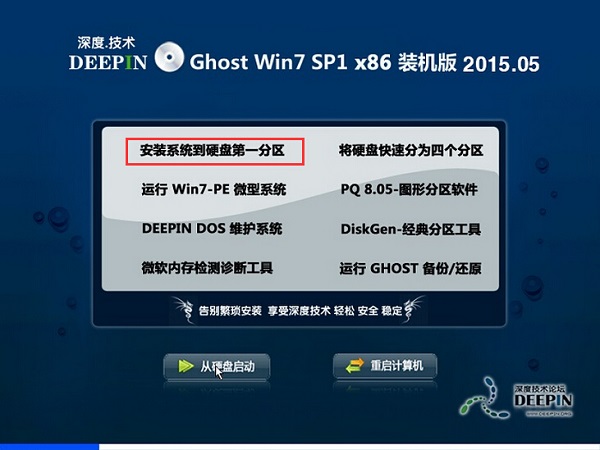
安装深度技术windows7系统图文教程图6
7、 选择后,则是进入的是系统还原进度界面,在这里能够看到还原进度。
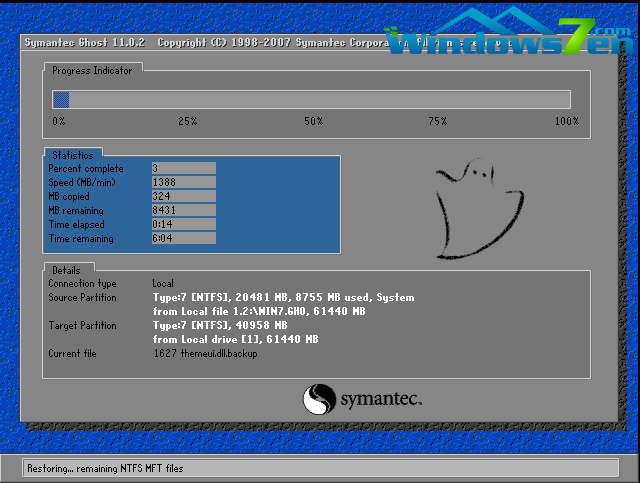
安装深度技术windows7系统图文教程图7
8、接下来是属于系统的自动安装过程了,深度技术ghost系统安装过程会自动识别安装硬件驱动以及激活win7系统。以下为安装界面:
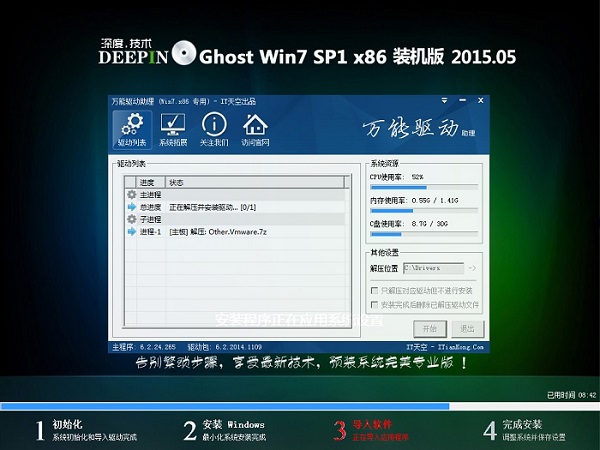
安装深度技术windows7系统图文教程图8
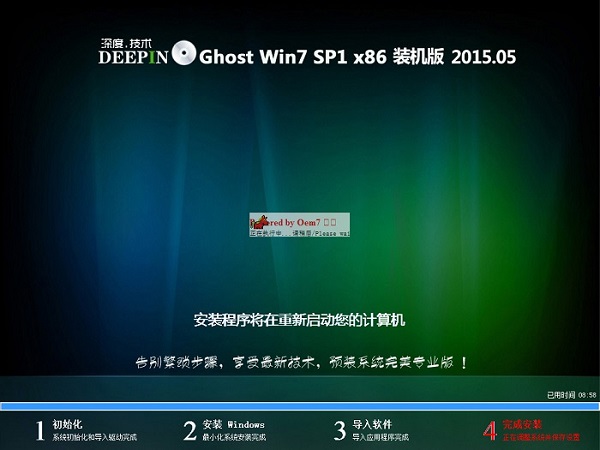
安装深度技术windows7系统图文教程图9
9、 稍等等待以下,深度技术win7 32位系统就安装好了,安装好之后的画面如下:
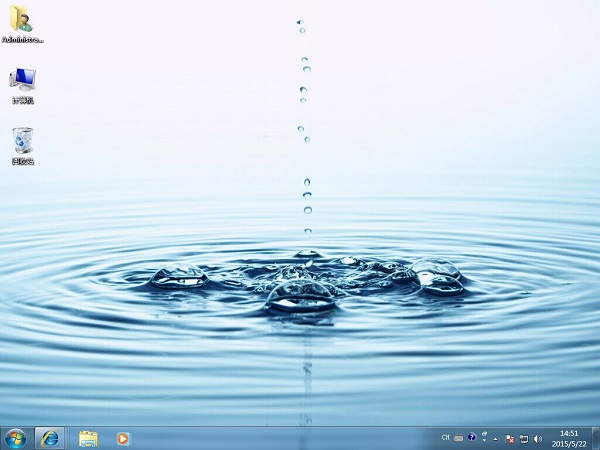
安装深度技术windows7系统图文教程图10
综上所述,以上就是小编为大家介绍的安装深度技术windows7系统图文教程,安装深度技术的windows7系统图文教程到这里也全部结束了,相信大家都有一定的了解了吧,好了,如果大家还想了解更多的资讯敬请关注魔法猪官网吧。
深度技术windows,深度技术,windows








